
Ahhoz, hogy grafikusként a legjobb munkát adjuk ki kezeink közül, szükségünk lesz a megfelelő technológiára. Lehetőleg olyanra, ami képes hozni az ipari standard értékeket legalább minimum szinten. Legyen az grafikai tervezés, videó szerkesztés, 3D vagy CAD tervezés, nyomdai előkészítés, fotó retusálás.
Egy grafikusnak, de akár egy “mezei” tartalomkészítőnek is az egyik legfontosabb eszköze a monitor. Ezen látja viszont legelőször a fejében megálmodott koncepciót.
Hogy a mestermű minden körülmények között ugyanúgy mutasson, nem árt ha a munkára használt monitor színhűsége, kontrasztja, fényereje az elvárt értékekkel beállítva hagyta el a gyártószalagot.
Mit kell még tudnia egy jó grafikus monitornak?
Mivel elsősorban munkaeszköz, bírnia kell a megnövekedett igénybevételt, miközben a lehető legnagyobb felbontáson ketyeg.
Nem mellékesen a csatlakozók számát és típusait is figyelembe kell venni. Nem szabad elmenni a mozgathatóság mellett is: jó ha minél szélesebb szögben lehet elforgatni, billenteni, magasságot állítani.
Milyen eszközön/felületen fog megjelenni a munkánk?
Egy grafikus esetében, aki mondjuk logo-t tervez számítani kell arra, hogy munkája digitális és nyomtatott médiában is szerepelni fog. Digitális esetben például weboldalon, nyomtatott esetben például névjegyen, termékcsomagoláson.
Egy videóvágó munkája már inkább a vásznon és lakossági kijelzőkön fog megjelenni, míg egy tartalomkészítő munkáját a legtöbben mobil eszközeiken fogják megtekinteni.
Ha tisztában vagyunk azzal, melyik a mi piacunk, könnyebb lesz a választás és hatékonyabb a végeredmény. Ugyanis ha nem hollywood-i produkciókhoz fogunk 8k videókat vágni, nem muszáj beruháznunk a legdrágább kijelzőbe.
Színhűség & színskála:
A színskála az emberi szem által azonosítható színspektrumon belüli színtartományt írja le (látható színspektrum). Ezen a látható színspektrumon belül vannak olyan területek, amelyekre a monitor minősíthető, az „sRGB” és az „Adobe RGB” a legnépszerűbbek.
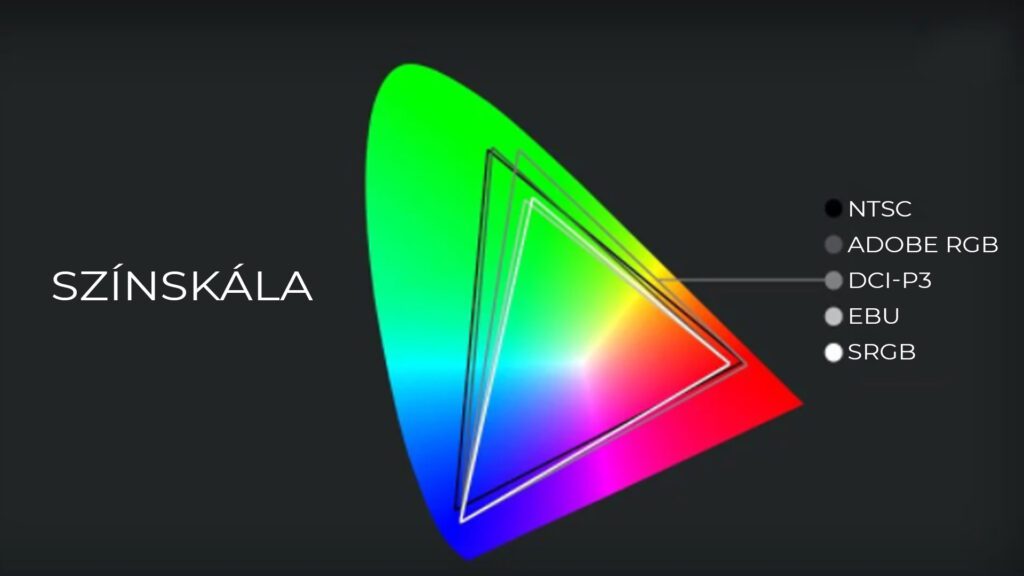
A fenti képből látható, hogy az Adobe RGB nagyobb színspektrumot fed le, mint az sRGB. A mi célunk egy olyan monitor megtalálása a piacon, amely mindkét spektrumon a legnagyobb lefedettséget biztosítja.
A kínálat böngészése közben látni fogod, hogy a legtöbb monitor legalább 90% -os sRGB spektrum lefedettséggel és 70% feletti Adobe RGB spektrum lefedettséggel rendelkezik. Minél magasabb a lefedettségi százalék, annál drágábbak a monitorok. Ezen a ponton érdemes lehet elgondolkodni, mennyire fontos nekünk a színhűség, mivel láthatóan felnyomja az árat.
Panel típusa
A jelenlegi piaci szokások alapján 3 féle panel terjedt el:
- TN panel
- VA panel
- IPS panel
Mindhárom panel egyedi tulajdonságokkal rendelkezik, íme egy kis útmutatás az eligazodáshoz:
- TN panel: elsősorban gamerek használják gyors válaszideje (1-5 ms), frissítési periódusa (100+ Hz) és mérsékelt ára miatt, viszont rossz betekintési szöggel és gyengébb színvisszaadással rendelkezik;
- VA panel: átlag felhasználók számára készült, nagyobb válaszidővel (3-5ms) de magas frissítéssel (100+ Hz), jobb színvisszaadással és betekintési szöggel rendelkezik magasabb árért cserébe;
- IPS panel: kifejezetten munkára készült, hosszabb válaszidővel (5ms), átlag 75Hz frissítéssel (az ennél magasabbak már a többszázezer ft-os kategória), legjobb betekintési szög és színvisszaadás, és általában ezek a legdrágább monitorok.
Ez alapján elmondható, hogy professzionális felhasználásra (azaz munkára) mindenképpen IPS panel javasolt. Ha pedig nem jelent gondot egy kicsivel nagyobb összeget szánni rá, akár még játékra is alkalmas IPS monitorok közül válogathatunk.
Mindenképpen megéri körültekintően beruházni, mivel a monitorok általában sokkal tovább tartanak, mint maga a PC. Így a monitorunk gond nélkül túlélhet akár 2-3 PC frissítést is.
Fényes vagy matt felület?
Létezik egy aranyszabály: professzionális célokra csak matt felületű monitort érdemes vásárolni. Ennek egyetlen oka van: a tükröződés csökkentése.
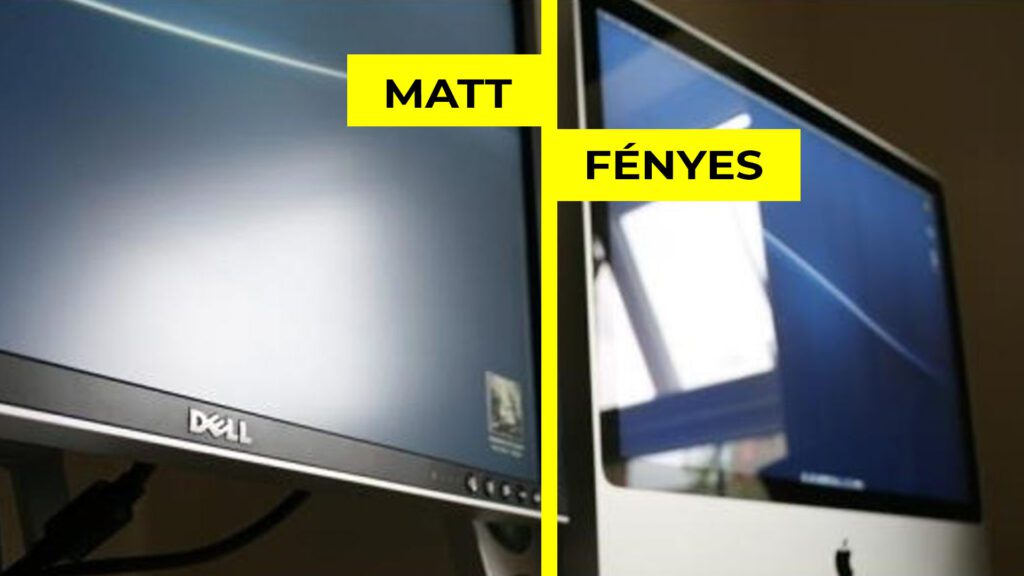
Te sem szeretnél azzal a problémával szembesülni, hogy a kintről beszűrődő fény ellehetetleníti a munkát, mert a monitor tükörként veri azt vissza. Nos, pont ezért találták ki a matt felületet, ami a kontrasztot ugyan csökkenti, de sokkal nagyobb segítség, mint a saját tükörképedet nézni a monitoron.
Méret és felbontás
A monitorok mérete általában col-ban (“) van megadva, ami a “vászon” átlójára vonatkozik. Emellett szükség van még egy arányszámra is, hogy megtudjuk, milyen széles és magas az adott monitor.
Példa: egy 27 colos, 4:3 képarányú monitor sokkal magasabb és keskenyebb, mint egy 27 colos, 16:9 -es monitor.
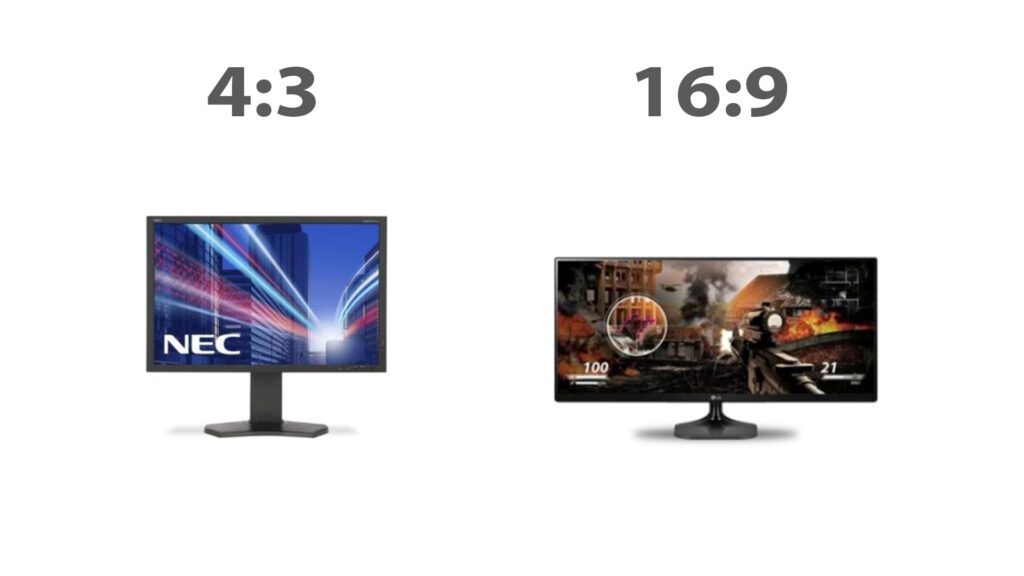
Manapság a leggyakoribb a 16: 9 vagy 16:10 képarány, ezalól kivételt képeznek az ultraszéles monitorok, melyek 21:9 vagy szélesebb képaránnyal rendelkeznek.
A professzionális munkához legnépszerűbb monitorok 24” vagy 27”méretűek, 16:9 -es képaránnyal.
Számos oka van annak, hogy a szélesvásznú monitorok olyan népszerűek lettek:
- mozivászonra hajazó kinézet
- jobban illeszkedik a szemünk látóteréhez
- sok képalkotás készül szélesvásznú formátumban a táj vízszintes kiterjedése miatt
Minél nagyobb monitort választunk, annál nagyobb felbontással illik kalkulálni. Hiába veszünk tehát egy 34” méretű monitort, ha csak HD minőségű anyagot fogunk rajta szerkeszteni. Ennek az az oka, hogy a monitor panelje egy bizonyos számú pixellel rendelkezik. Minél nagyobb területen oszlanak el ezek a pixelek, annál gyérebb felbontást fogunk tapasztalni a számítógép előtt ülve.
Íme néhány mutató arra vonatkozóan, hogy melyik mérethez mekkora felbontás ajánlott:
- 24” méret esetén legalább Full HD (1920 x 1080 px)
- 32” méret esetén legalább WQHD (2560 x1440 px)
- 4K esetén legalább 3840 x 2160 px
A méret – felbontás szabálya visszafelé is igaz: hiába van 4K felbontású monitorunk, ha a panel mérete csak 23”. Egy ilyen tulajdonságokkal rendelkező monitor képe ugyan tűéles lesz, de a betűk, ikonok és úgy általában véve minden sokkal kisebb méretű lesz rajta. Ez azt fogja eredményezni, hogy többször kell közelebb hajolnunk, szemünk hamarabb elfárad.
Frissítés (60hz, 120hz, 144hz+)
Minél magasabb a monitor frissítési gyakorisága, annál több egyedi kép jelenik meg másodpercenként.
A magas számú frissítés nagyon jól jön bizonyos játékoknál, de nem hiszem, hogy túl nagy jelentősége lenne professzionális felhasználás esetén.
Photoshop-hoz vagy 3D munkához biztosan nem fog kelleni 60hz-nél magasabb frissítésű monitor, mivel állóképeken dolgozunk. A legtöbb film is 25-30 képkocka/másodperc (fps) sebességen pörög.
Hajlított vagy síkképernyős?
A 16:9-es szabványos síkképernyős monitorokon kívül ultra széles és ívelt monitorok is léteznek. Melyiken könnyebb dolgozni?

Munka szempontjából még mindíg praktikusabb 2 monitort használni egymás mellett, mert így a szoftver ablakban elég egy dupla kattintás, és máris kiraktuk teljes képernyőre az ablakot.

Míg egy ultrawide monitoron nekünk kell az egérrel igazgatni 2 különböző szoftver szélességét. Egyedül videóvágásnál jöhet jól a nagy szélesség, ugyanis ilyenkor többet látunk az amúgy is hosszú idővonalból.
Az ultrawide monitorok esetében problémába ütközhetünk, ha egy gyenge videókártyáról “kapja a nyálat”, ugyanis játékok vagy nagy felbontású tartalmak fogyasztásakor akadozás merülhet fel.
Monitor kalibrálás
A jó monitor mégjobb, ha megfelelően van kalibrálva.
Így biztosíthatjuk, hogy a színek és a fényerő olyan értékekre legyen beállítva, melyen a kész anyagunk ugyanúgy néz majd ki a legkülönbözőbb felületeken és kijelzőkön.
Sok monitorhoz kalibrált előbeállítások tartoznak, de nem minden monitort gyártanak pontosan ugyanúgy, és időről időre eltérőek lehetnek. A monitor kalibrálásának nagyszerű módja a monitorkalibráló eszköz.
Összegzés
A kreatív és vizuálisan igényes munkavégzéshez legjobb monitornak a következő jellemzőkkel kell rendelkeznie:
- panel típusa: IPS panel
- felületkezelés: Matt
- színpontosság: Az Adobe RGB és az sRGB a lehető legmagasabbnak kell lennie
- színmélység: 8-10 bit (vagy több, ha ki tudod használni)
- Méret: legalább 24” + Full-HD felbontás (minél nagyobb a monitor, annál nagyobbnak kell lennie a felbontásnak)
- Kontraszt: statikus kontrasztarány legalább 500:1, jobb 1000:1 (nem dinamikus kontraszt!)
- Fényerő: A munkakörnyezet fényerejétől függ, de a jó specifikációk 300 – 350 cd között vannak
Ajánlott monitorok felhasználás szerint:
A mindenes monitor: Dell UltraSharp U2720Q
(videózás, képszerkesztés, 3D)
Komoly nyomdai előkészítés, grafikai tervezés: EIZO ColorEdge CS2420 Monitor
(videózás, képszerkesztés, 3D)
Legjobb 4K mindenes: ASUS ProArt PA279CV Monitor
(videózás, képszerkesztés, 3D)
Legjobb mindenes játékhoz+munkához: LG 27GL850-B Monitor